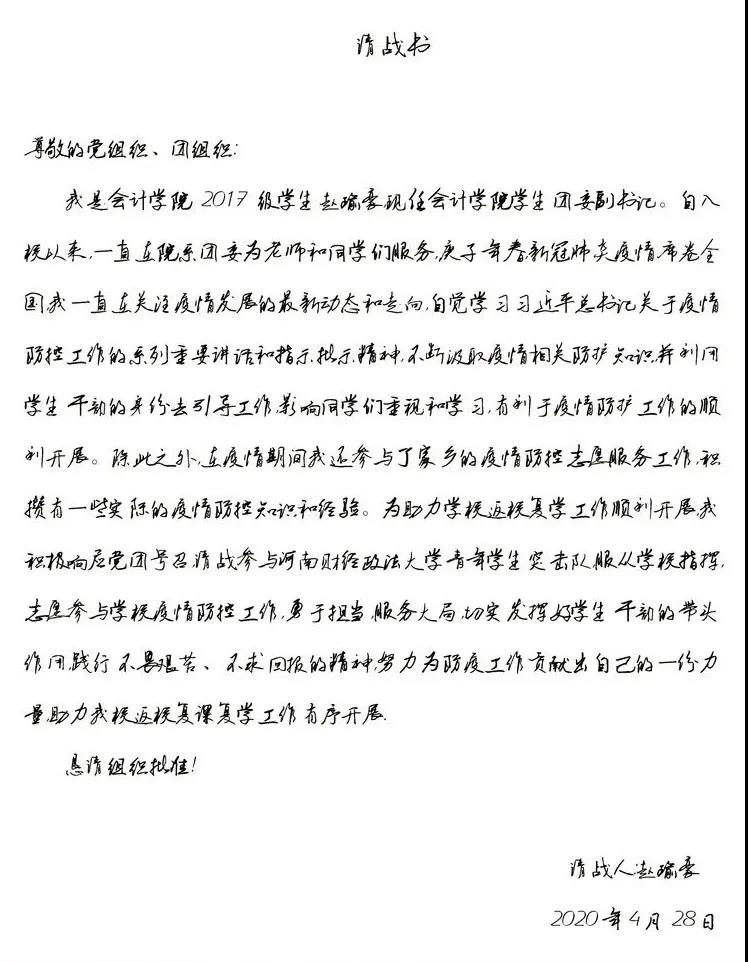bat脚本复制文件夹 Windows11如何手动安装安卓子系统WSA附安装包
如果你正在使用 Windows 11 正式版,并且不希望更换到测试版或修改系统地区,那么可以使用「下载 WSA 离线安装包」的方法来安装部署 Android 子系统,可直接绕过地区和测试版限制,在 Win11 正式版上完成安装。
这个 WSA 安卓子系统的应用程序离线安装包是从 Windows 微软应用商店中分析提取出来的bat脚本复制文件夹,通过命令行就能进行安装 (安装后跟在微软商店安装是完全一样的,没有区别)。
右键点击「Windows 开始菜单图标」,点击「Windows 终端 (管理员)」
在弹出来的 PowerShell 命令行界面中,输入以下命令:
# 安装命令如下:
Add-AppxPackage 鼠标点右键会自动粘贴安装包文件路径# 看起来大概是这样的 (示例,请确保你的路径正确):
Add-AppxPackage "D:\文件所在的路径\wsa.Msixbundle"然后回车开始进行安装
回车之后就开始安装,等待进度条跑完就安装完成:
安装错误处理
如果你输入上面的命令后提示“部署失败”、“为此程序包依赖于一个找不到的框架”等错误的话,是由于系统缺少一些运行库组件。你需要先手动安装压缩包里的依赖包 (如 VC++2015 UWP 以及 UI.Xaml 等全部要装)
这些依赖包只需手动双击 .appx 文件即可以开始安装对应的组件了,如上图。待组件全部安装完毕后再重试上面安装 WSA 的命令即可。
安装 WSA 完成
等待安装完成之后,你就可以在 Windows 开始菜单里找到「Windows Subsystem for Android」 的应用图标了。
WSA 设置中文语言界面
一般来说,打开 Windows Subsystem for Android 后就可以使用了。但如果你打开 WSA 后是英文版,那么进入 Win11 的设置 → 时间和语言 → 语言&区域 里面,将“中文(简体,中国)”的顺序拖放到最顶,在“英语 (美国)”的上即可。
你也可以在这里的「文件」功能里管理和传输保存在 Android 子系统里面的文件。
在 Win11 安卓子系统安装 APK 软件包教程
相比鸡肋的亚马逊应用商店,我们如果能在 Win11 上随意安装任意第三方安卓 APK 安装包才是这个 Android 子系统最正确的使用姿势呀!
其实借助 ADB 命令,在 Windows 11 上安装 APK 的方法 (侧载应用) 并不难,我们一起来看看:
Windows 11 WSA 安装 APK 方法:
打开 WSA 安卓子系统设置页面,打开「开发人员模式」 选项
打开 Windows 终端 (命令行),输入以下命令:
第0步:确保已正确将 adb 命令加入到系统的环境变量
# 执行下面的命令能看到 adb 版本号则表示 ok
adb version# 如有错误,请检查环境变量是否配置正确
第 1 步:连接 WSA
adb connect 127.0.0.1:58526# 其中 127.0.0.1:58526 是刚才在 WSA 设置项中看到的 IP
第 2 步:安装 APK
# 连接成功之后,就能用下面命令来安装 APK 了
adb install 你的APK文件完整路径# 注意 .apk 的路径最好无中文且无空格卡盟,否则需要用英文双引号包裹。
# 你可在资源管理器上右键点击 apk 文件选「复制文件地址」获取完整路径
#下面是例子:
adb install d:\download\apk\weixin.apk
adb install "d:\下载\Hybase\qq.apk"